Como transferir contatos de um iPhone para outro telefone

Os contatos do seu iPhone virão automaticamente com você para um novo telefone - supondo que o novo telefone seja um iPhone, você está fazendo o backup dos contatos para o iCloud, e você está usando a mesma conta do iCloud em ambos os telefones. Mas as coisas ficam um pouco mais complicadas se você quiser fazer qualquer outra coisa.
Veja como mover seus contatos se você estiver migrando para um telefone Android, não fazendo backup de seus contatos no iCloud ou se desejar apenas usar uma nova conta do iCloud no seu novo iPhone.
Se os seus contatos estiverem no iCloud: Faça login no iCloud em um novo iPhone
Supondo que você esteja atualizando para um novo iPhone, esse processo deve ser muito fácil. Seus contatos normalmente são sincronizados on-line com sua conta do iCloud. Entre no seu novo iPhone com a mesma conta do iCloud e eles serão baixados para o seu novo iPhone automaticamente.
Para confirmar que você está sincronizando seus contatos com sua conta do iCloud, abra o aplicativo “Configurações” no iPhone original e selecione "iCloud". Certifique-se de que a opção "Contatos" esteja ativada aqui. Se não for, seus contatos estão localizados apenas no seu iPhone. Se estiver, eles são sincronizados on-line.
Faça login no novo iPhone com a conta do iCloud exibida na tela do iCloud e seus contatos devem ser sincronizados automaticamente.
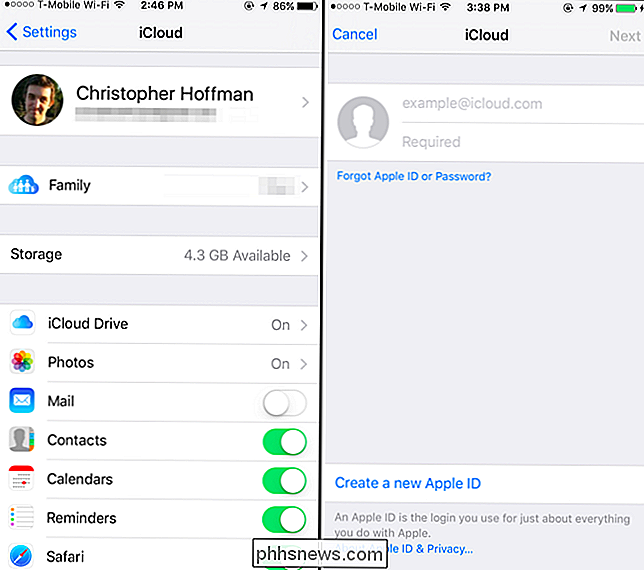
Se seus contatos estiverem em outra conta (como o Gmail): Entre e Sincronize
RELACIONADO: Como Adicionar o seu Gmail, Contatos e Calendário Google ao seu iPhone ou iPad
Seu iPhone também pode sincronizar seus contatos com uma variedade de outras contas. Por exemplo, se você adicionou suas contas do Google (Gmail), Outlook.com, Yahoo !, ou AOL ao iPhone, elas serão configuradas para sincronizar seus contatos com o iPhone por padrão. Isso significa que você obterá os contatos de suas contas do Gmail, Outlook.com, Yahoo !, ou AOL em seu aplicativo Contatos no seu iPhone. No entanto, os contatos existentes no seu telefone não serão sincronizados com essa conta. Isso também funciona com contas do Exchange que você pode ter através de um empregador ou escola.
Para verificar se uma conta está configurada para sincronizar seus contatos, abra o aplicativo Configurações, selecione “Mail, Contatos, Agendas” e toque na conta. Você verá o controle deslizante "Contatos" ativado se estiver sincronizando contatos. Você também pode abrir o aplicativo Contatos e tocar em "Grupos" no canto superior esquerdo da tela para ver quais contas estão sincronizando contatos. Ao mostrar ou ocultar grupos diferentes daqui, você pode ver quais contatos estão associados a qual conta no seu aplicativo Contatos.
Basta entrar na mesma conta no seu novo telefone e todos os contatos da conta on-line serão sincronizados com o seu telefone. . Isso funciona se você está mudando para um telefone iPhone ou Android, pois pode entrar nas mesmas contas para sincronizar seus contatos em cada uma delas, exceto no iCloud, que você não pode entrar no Android.
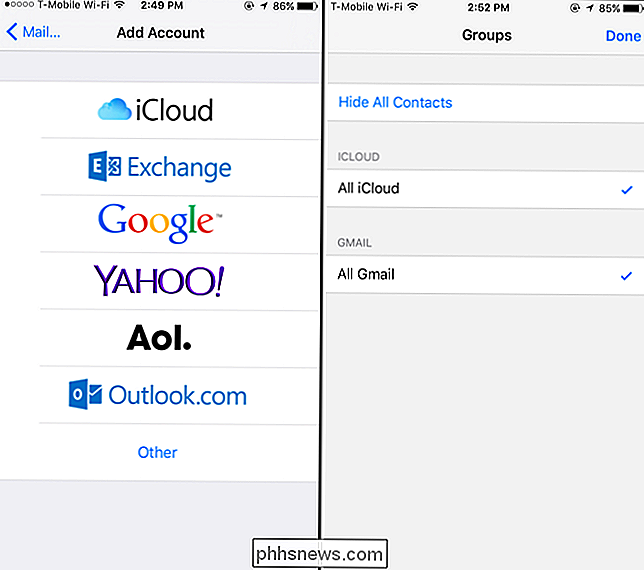
Se seus contatos estiverem uma bagunça: exporte-os de uma só vez com o Easy Backup
Se seus contatos estiverem divididos em várias contas - alguns no iCloud, alguns no Gmail e assim por diante - é possível exportar todos os seus contatos em um arquivo que você pode levar para qualquer lugar . Não importa se os contatos são contatos do iCloud, contatos do Google, Yahoo! contatos, contatos do Outlook.com ou qualquer outra coisa. Todos eles serão exportados para um único arquivo que você pode importar para outro telefone ou serviço.
Infelizmente, nem o aplicativo Contatos nem nenhum dos outros aplicativos incluídos da Apple oferecem uma maneira integrada de exportar seus contatos. Você precisará de um aplicativo de terceiros da App Store para fazer isso.
Nós tentamos o Easy Backup e descobrimos que funcionou bem o suficiente. Instale o aplicativo, inicie-o e conceda acesso aos seus contatos. Em seguida, você precisará tocar no botão "Fazer backup agora", tocar em "E-mail" e inserir seu e-mail para enviar o arquivo .vcf resultante por e-mail para você mesmo. Você pode então desinstalar o aplicativo, porque isso é tudo o que você precisará dele. Você não precisa usá-lo regularmente e não precisa pagar por nenhuma das compras no aplicativo.
Para importar o arquivo .vcf resultante, basta abrir esse email em seu novo iPhone (ou Android) e-mail e toque no arquivo .vcf. Você poderá importar seus contatos.
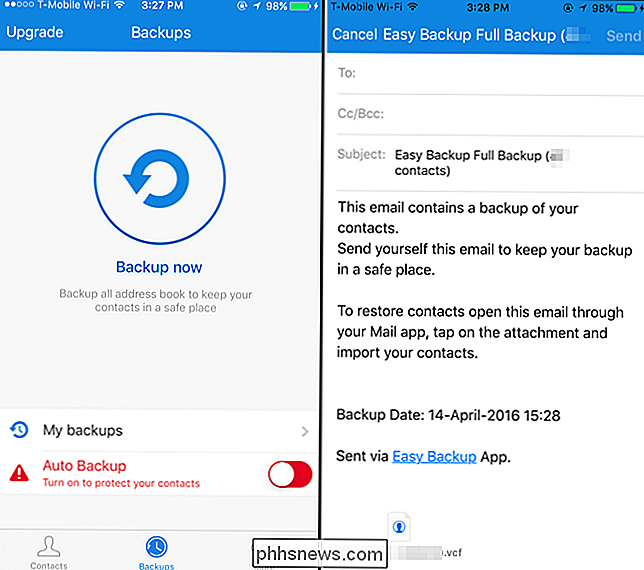
Se os seus contatos estiverem no iCloud (e você não conseguir sincronizar): Exportar do iCloud
RELACIONADOS: Como nunca usar o iTunes com o iPhone, iPad ou iPod Touch
Se você realmente não quiser Para usar qualquer software externo e seus contatos atuais são sincronizados com o iCloud, há uma outra opção. Esse método funciona se você estiver migrando do iPhone para o Android ou se estiver mudando para um novo iPhone e quiser usar uma conta do iCloud totalmente diferente. Você precisará exportar esses contatos do site do iCloud e movê-los. Esta opção não está disponível no aplicativo iTunes.
Para fazer isso, acesse o site do iCloud no seu PC ou Mac e entre com a mesma conta do iCloud que você usa no seu iPhone. Você pode ter que confirmar que é o proprietário da conta concordando com um aviso no seu iPhone ou enviando uma mensagem SMS para o seu número de telefone registrado - basta seguir as instruções. Depois disso, clique no ícone “Contatos” no site.
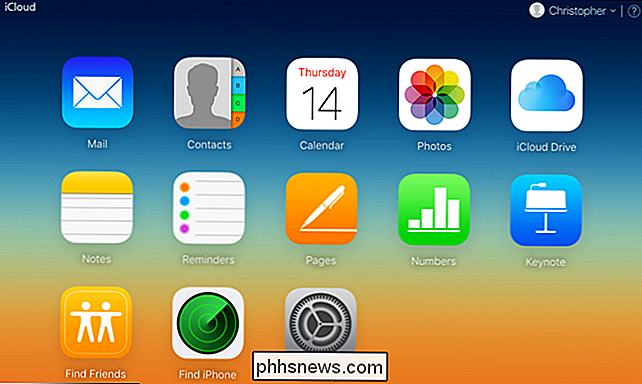
Você verá a lista de contatos que sincronizou com o iCloud. Selecione todos eles pressionando Ctrl + A em um PC com Windows ou Command + A em um Mac. Clique no ícone de engrenagem no canto inferior esquerdo da tela e selecione "Exportar vCard". O site fará o download de um arquivo .vcf contendo todos os contatos selecionados.
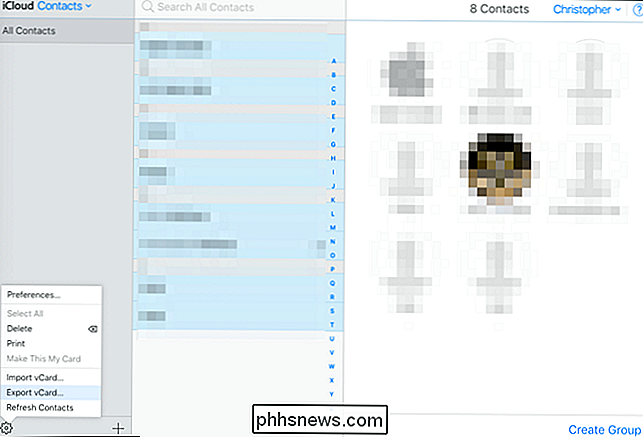
Não vê todos os seus contatos aqui? Eles provavelmente são sincronizados de outra conta, como o seu Gmail, o Yahoo! Contas Mail, ou Outlook.com. Contatos sincronizados dessa maneira não aparecerão no iCloud. Você pode acessá-los fazendo login nessa conta em seu novo telefone ou pode visitar a interface de contatos da conta na Web e procurar uma opção semelhante que exportará seus contatos para um arquivo para download.
Para importar facilmente seus arquivos contatos em um novo iPhone, você pode simplesmente enviar este arquivo .vcf para si mesmo. Envie um e-mail para você mesmo e anexe o arquivo .vcf ao e-mail. Abra o e-mail no aplicativo Mail em seu novo iPhone, toque no arquivo .vcf e você poderá importá-lo para seus Contatos. Você também pode configurar uma nova conta do iCloud e usar a opção “Importar vCard” na interface de Contatos da Web posteriormente.
Para importar facilmente seus contatos para um novo telefone Android, basta importá-los para uma Conta do Google. Vá para o antigo site do Google Contacts (a nova interface ainda não oferece esse recurso), clique em Mais> Importar, clique em "Escolher arquivo" e faça o upload do arquivo .vcf que o iCloud lhe forneceu. Todos os seus contatos do iCloud serão importados para sua conta do Google. Faça login na conta do Google em seu novo smartphone Android e todos os seus contatos estarão lá. Você também pode enviar o arquivo .vcf para si mesmo ou copiá-lo para o armazenamento do seu telefone Android por um cabo USB e abri-lo em um gerenciador de arquivos, mas esses métodos não são tão rápidos e convenientes.
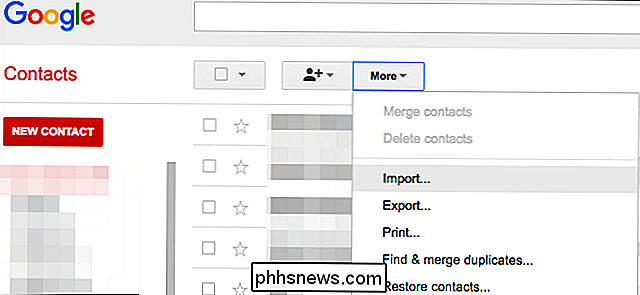
O iTunes também contém algum contato -sintegração de recursos. No entanto, isso exige que você desative a sincronização do iCloud antes de sincronizar seus contatos com o iTunes, e o iTunes não fornecerá apenas um arquivo de contatos que você pode importar em outro computador. É melhor fazê-lo de uma das formas acima, em vez de confiar no velho e desajeitado iTunes.
Crédito de imagem: Karlis Dambrans no Flickr

Como ativar a navegação privada no Firefox
Todos os navegadores da web agora têm um recurso de privacidade chamado navegação privada que permite navegar em sites sem que seu histórico seja rastreado localmente em seu computador. Já escrevi sobre como habilitar a navegação privada no IE 11 e no Microsoft Edge e neste artigo falaremos sobre o Firefox.Observ

O que é BD-R, BD-RE, BD-XL e Blu-ray Ultra HD?
Embora a maioria das pessoas ainda tenha unidades de gravação de CD e DVD em seus computadores, você provavelmente comprou um filme no formato Blu-ray. Devido ao custo, você só verá unidades Blu-ray instaladas em PCs personalizados ou em máquinas mais avançadas de empresas como a Dell ou a HP.Se você



